馬上註冊,結交更多好友,享用更多功能,讓你輕鬆玩轉社區。
您需要 登錄 才可以下載或查看,沒有賬號?註冊
x
本文章最後由 Ramius 於 2012-4-19 12:18 編輯
這篇原本是幫朋友寫的,也給大家分享一下~
寫的時候是用XBMC 10,不過現在已經出到11,但基本上還是一樣喇~

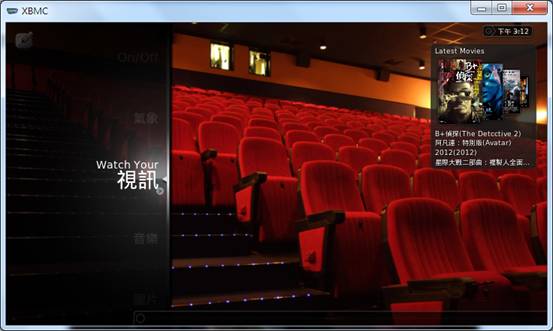
使用XBMC
安裝設定
安裝下載
XBMC是免費的open source軟體,只要安裝XBMC,就不需要其他播放軟體。 XBMC是設計給電視用,建議把電腦接上電視來顯示。操作則以方向鍵、Enter、Esc為主。 1. 下載XBMC http://mirrors.xbmc.org/releases/win32/xbmc-11.0.exe
刪除英文字體
內建英文字體無法顯示中文。 1. 安裝完成後,刪除內建英文字體資料夾 C:\Program Files\XBMC\addons\skin.confluence\fonts 2. 如果有安裝其他佈景主題也要刪除C:\Users\[username]\AppData\Roaming\XBMC\addons\skin.[skinname]\fonts
設定設定中文顯示
System >Appearance > International > Language 選Chinese (Traditional)
啟用DXVA
播放高畫質影片需要硬體加速,建議順便更新VGA driver。 首頁 > 系統設定 > 視訊> 播放 > 允許硬體加速(DXVA2)
啟用資料庫自動更新
只要把新檔案放在固定的位置,系統自動更新、提示。 首頁 > 系統設定 > 視訊> 在啟動時更新資料庫 首頁 > 系統設定 > 視訊> 總是在幕後更新資料庫
安裝中文電影資料匯入器
系統只要找到新檔案,就會自動利用資料匯入器填充影片內容。 首頁 > 系統設定 > 附加元件> 取得附加元件 > XBMC.org Add-ons > 電影資訊 > Yahoo!Taiwan Movie > 安裝
加入影片加入影片資料夾
首頁 > 視訊 > 檔案> 新增來源
這邊視訊來源可以增加多個資料夾,所以我們可以按照不同類型影片來分成多組視訊來源。 瀏覽 > 點選要加入的資料夾 > OK加完資料夾後,"為該媒體來源命名",例如:Movie、TV等
如果資料夾是在網路硬碟上,先選"新增網路位置",再加入資料夾。
設定內容
新增來源後需要指定來源類型,和資料庫更新方法。XBMC這時候就會去掃描來源資料夾的電影資料。要讓XBMC正確辨認出影片,資料夾名稱務必使用電影名稱,並刪除不必要的編號、註解。 此目錄包含 > (影片) 選擇一個站台 > Yahoo!Taiwan Movie 選取”執行自動掃描” 選取”以資料夾名稱搜尋” 選取”循環掃描”
要更新此目錄下的所有專案嗎? > 是
播放
播放影片
新來源的資料庫建好之後就會多出新選項
首頁 > 視訊 > 影片
按”\”鍵切換全螢幕。
離開XBMC
首頁 > 關機 > 離開
"關機"就是真的把電腦關機…
IPhone/IPad遙控
既然把XBMC接上電視,控制當然不是用滑鼠了。
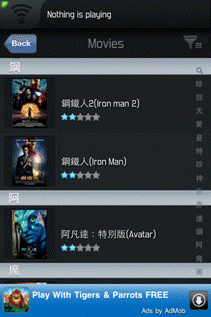
安裝XBMC Constellation
設定請參考影片
| 



